Revit2012是由美国著名软件公司Autodesk为建筑信息模型(BIM)构建的一款3D建筑建模工具,可帮助建筑设计师设计、建造和维护质量更好、能效更高的建筑。软件分为Architecture 2012、Structure 2012、MEP 2012三个版本,版本对应不同的设计需求,可以为建筑项目创建和使用协调一致的、可靠的、可用于计算的信息,帮助建筑师和设计师按照自己的思考方式进行设计。2012版拥有面向建筑信息模型BIM构建的理念,支持用户可持续设计、碰撞检测、施工规划和建造,同时帮助用户与工程师、承包商与业主更好地沟通协作。设计过程中的所有变更都会在相关设计与文档中自动更新,实现更加协调一致的流程,获得更加可靠的设计文档。这里小编给大家带来了
Revit2012破解版,软件同时至此32位和64位,并附上注册机和安装破解教程,能够帮助你完美激活软件,有需求的用户欢迎前来本站下载使用。
PS:若你只需要注册机可点击Revit2012注册机在本站下载使用,希望对你有所帮助。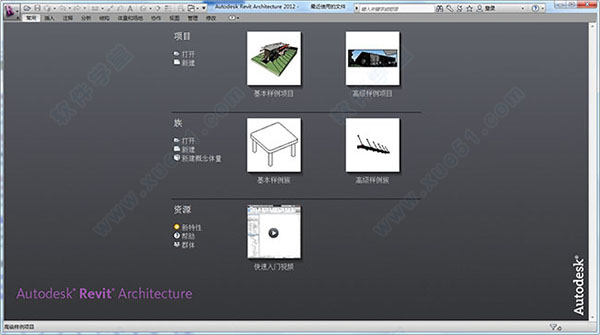
安装破解教程
1、使用本站本站提供的
百度网盘下载并解压,得到如下文件。
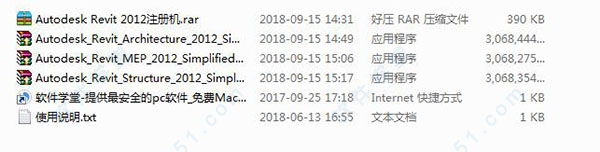
2、双击任意文件主程序选择好文件解压路径,文件夹路径不能出现中文字符,点击“install”。
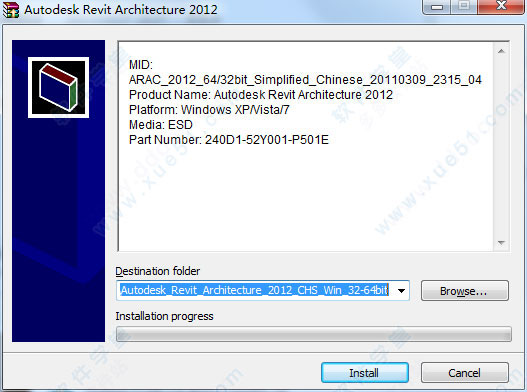
3、在弹出的安装界面,点击“安装”,然后在许可协议界面选择“我接受”,然后点击“下一步”即可。
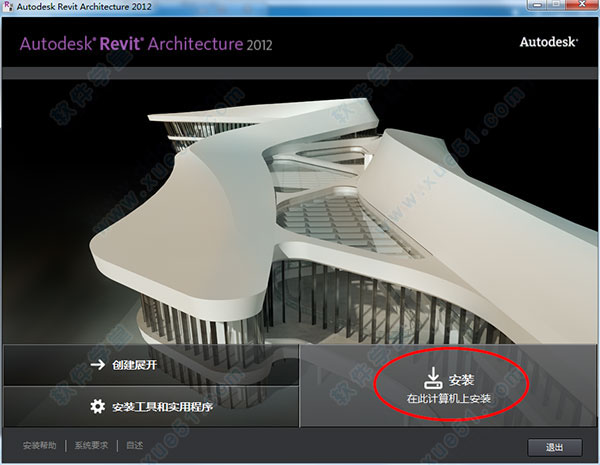
4、在产品信息界面输入序列号:066-66666666和产品密钥,点“下一步”。
产品密钥:
Revit Architecture 2012:240D1
Revit Structure 2012:255D1
Revit MEP 2012:589D1
5、根据自我需求选择好安装组件和安装路径,注意安装路径不能出现英文,确认好后点击“安装”。
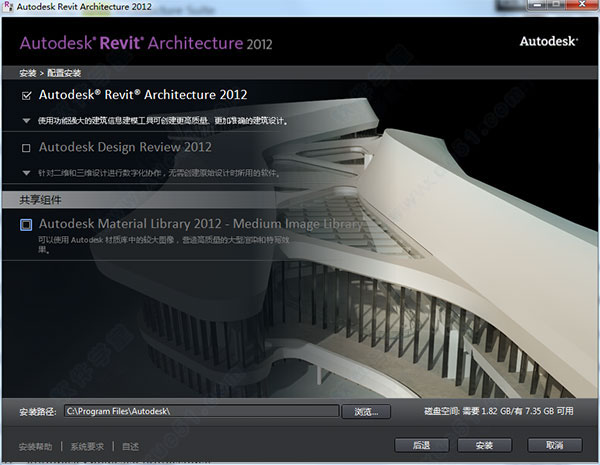
6、安装完成后接下来开始激活(激活前先断开网络或者禁用网卡,这一步至关重要),双击桌面快捷方式,弹出界面,点“我同意”,点“激活”,进入激活码界面。
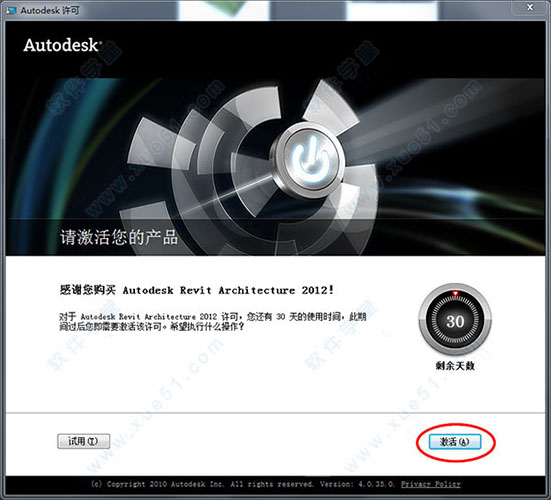
7、解压好文件包中的注册机,右键以管理员权限运行注册机,先点击“Patch”,提示“Successfully patched”。
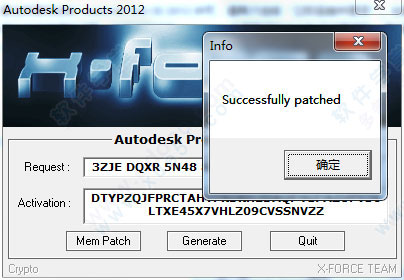
8、然后将软件注册页面中的“申请号”复制到注册机第一项,点击Generate生成激活码。
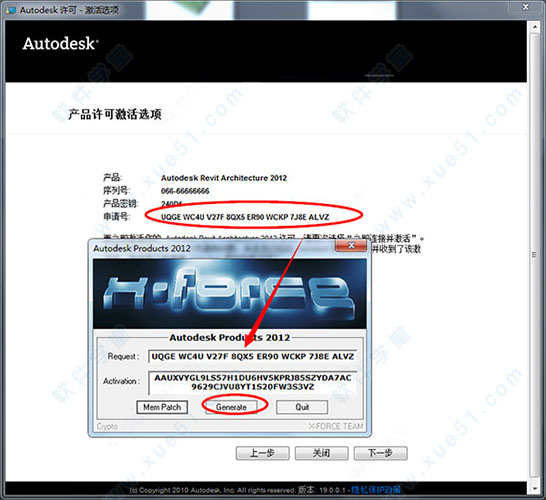
9、接着选中“我具有autodesk激活码“,把注册机第二栏生成的激活码复制到文本框里(共16框),点击“下一步”。
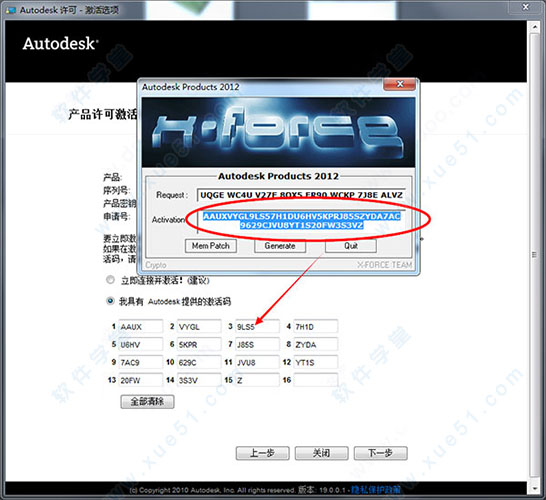
10、至此软件成功激活。
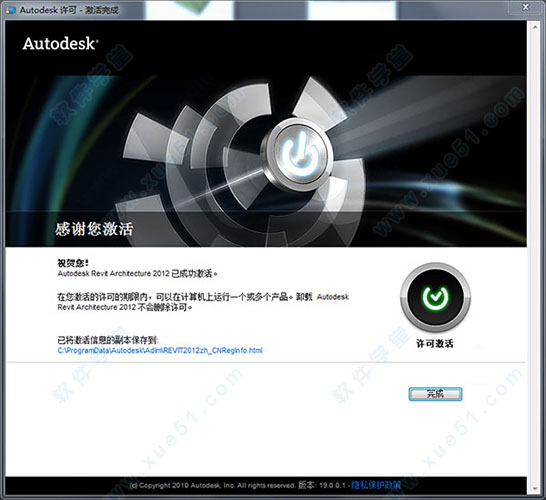
其它版本介绍
软件是Autodesk公司一套系列软件的名称。系列软件是专为建筑信息模型(BIM)构建的,可帮助建筑设计师设计、建造和维护质量更好、能效更高的建筑。作为一种应用程序提供,它结合了Architecture、MEP和Structure软件的功能。
1、Architecture软件可以按照建筑师和设计师的思考方式进行设计,因此,可以提供更高质量、更加精确的建筑设计。
通过使用专为支持建筑信息模型工作流而构建的工具,可以获取并分析概念,并可通过设计、文档和建筑保持您的视野。强大的建筑设计工具可帮助您捕捉和分析概念,以及保持从设计到建筑的各个阶段的一致性。
2、MEP向暖通、电气和给排水(MEP)工程师提供工具,可以设计最复杂的建筑系统。支持建筑信息建模(BIM),可帮助导出更高效的建筑系统从概念到建筑的精确设计、分析和文档。 MEP工程设计使用信息丰富的模型在整个建筑生命周期中支持建筑系统。为暖通、电气和给排水(MEP)工程师构建的工具可帮助您设计和分析高效的建筑系统以及为这些系统编档。
3、Structure软件为结构工程师和设计师提供了工具,可以更加精确地设计和建造高效的建筑结构。
为支持建筑信息建模(BIM)而构建的软件可帮助您使用智能模型,通过模拟和分析深入了解项目,并在施工前预测性能。使用智能模型中固有的坐标和一致信息,提高文档设计的精确度。专为结构工程师构建的工具可帮助您更加精确地设计和建筑高效的建筑结构。
功能介绍
Architecture软件能够帮助您在项目设计流程前期探究最新颖的设计概念和外观,并能在整个施工文档中忠实传达您的设计理念。Architecture面向建筑信息模型(BIM)而构建,支持可持续设计、碰撞检测、施工规划和建造,同时帮助您与工程师、承包商与业主更好地沟通协作。设计过程中的所有变更都会在相关设计与文档中自动更新,实现更加协调一致的流程,获得更加可靠的设计文档。
Architecture全面创新的概念设计功能带来易用工具,帮助您进行自由形状建模和参数化设计,并且还能够让您对早期设计进行分析。借助这些功能,您可以自由绘制草图,快速创建三维形状,交互地处理各个形状。您可以利用内置的工具进行复杂形状的概念澄清,为建造和施工准备模型。随着设计的持续推进,Architecture能够围绕最复杂的形状自动构建参数化框架,并为您提供更高的创建控制能力、精确性和灵活性。从概念模型到施工文档的整个设计流程都在一个直观环境中完成。
软件特色
1、Structure是Autodesk公司专门针对建筑结构设计行业推出的以BIM为重点的建筑结构设计软件。具体的说,此软件并不能直接的进行结构计算,但它为建筑结构工程师的结构计算“前处理”和“后处理”工作带来了方便。在基于BIM技术的基础上,软件可以方便的实现“三维协同设计”,即在三维状态中,可与建筑、结构、水暖电等几个专业形成完整的BIM模型。
2、模型中,所有的图纸、平面视图、三维视图和明细表都是建立在同一个建筑信息模型的数据库中,它可以收集到建立在建筑信息模型中的所有数据,并在项目的其它表现形式中可以协调信息,以便于实现模型中的参数化(参数化是指模型中可以通过设置参数的形式建立各个建筑结构图元之间的关系)。建筑施工图图纸文档的生成和修改维护简单方便,因为它的绘图方式是基于BIM技术的三维模型,模型和图纸之间有着紧密的关联性,所以一方修改,另一方会自动修改,节省了大量的人力和时间。
3、具有结构设计和结构建模的强大工具,可以将复杂材质的物理模型和单独的可编辑模型进行集成,更重要的是为常用的结构分析软件提供了双向连接的可编程接口,即就是它强大的API接口功能。这样,它既能在建筑结构施工前进行模型的可视化,还可以在早期的设计阶段制定部分更加明确的决策,最大限度地减少建筑结构设计中的一些错误,也能加强整个建筑项目中各个团队之间的合作。
4、建筑结构工程师利用软件作为结构建模工具,提供给链接分析和计算软件所用,这样结构工程师就节约了学习多种建模工具的时间,而把更多的时间用在结构设计上,在建模的过程中它还可以提供给用户出色的工程洞察力。如:软件在把模型发送到分析工具之前,它可以自动的检测到分析工具中不支持的结构元素、或模型的局部不稳定性、以及结构框架的一些反常等。
5、Structure软件支持多工种工作方式,首先,建筑结构设计师和绘图师都可以在此软件中创建模型;其后,建筑结构工程师可以在此模型中加入荷载、荷载组合、约束条件以及一些材料属性来具体完善模型;最后,再对整个模型进行分析和更改,更深层次的完成模型的建立。
6、软件提供了建筑结构模型中所需的大部分建筑图元,这类构件以结构构件的形式出现。此软件也允许用户自己通过自定义“族(family)”(族就是类似于几何图形的一个编组)设计结构构件,可以使结构设计师灵活的发挥创作要求。
7、软件中实现协同设计的前期准备主要包括:多工种专业间协同模式的选择方式;准备一些适应多工种的视图环境和模板文件;设计适合多工种协同的族库。
使用技巧
一、选择图元1、在绘图区域中,选择要通过其创建零件的图元。
2、单击“修改 | <图元类型>”选项卡 “创建”面板(创建零件)。
二、选择工具1、单击“修改”选项卡 “创建”面板(创建零件)。
2、在绘图区域中,选择要通过其创建零件的图元。
3、当工具处于活动状态时,只有可用于创建零件的图元才可供选择;不可选择的图元显示为半色调。
4、按Enter键或空格键完成操作。
三、编辑裁剪区域1、在平面、立面或剖面视图中,选择裁剪区域,然后单击“编辑修改 | <视图类型>”选项卡“模式”面板 编辑裁剪。
2、使用“修改”和“绘制”面板上的工具根据需要编辑裁剪区域。 修改或删除现有的线,然后绘制完全不同的形状。
3、完成后,单击完成编辑模式。
PS:如果要重设某个已编辑的裁剪为矩形形状,选中该裁剪,然后单击“编辑修改 | <视图类型>”选项卡“模式”面板“重设裁剪”。四、创建明细表或数量1、单击“视图”选项卡 “创建”面板 “明细表”下拉列表 “明细表/数量”。
2、在“新明细表”对话框的“类别”列表中选择一个构件。 “名称”文本框中会显示默认名称,可以根据需要修改该名称。
3、选择“建筑构件明细表”。
PS:不要选择“明细表关键字” 如果要创建关键字明细表,请参见关键字明细表。4、指定阶段。
5、单击“确定”。
6、在“明细表属性”对话框中,指定明细表属性。 请参见指定明细表属性。
7、单击“确定”。
五、指定材质的自定义参数1、在“材质
浏览器”对话框内打开“材质编辑器”面板中的材质。
2、在“材质浏览器”对话框的左下角,单击“自定义参数”。
PS:“自定义参数”按钮仅在自定义参数已添加到当前项目后才会显示。3、在“材质参数”对话框中,为使用“项目参数”命令创建的自定义参数指定值。
4、单击“确定”。
软件安装失败解决方法
解决方法一1、如以前装过,就用软媒魔方清理注册表。
2、安装时有一个setup,不要双击打开,要以右键点一下,然后以就会出来一个以管理员打开。试一下此方法可以安装不。
3、如果还是安装不上,如果是2014版的就下载:Microsoft .NET Framework 4 (自己试过2010版的Microsoft .NET Framework3.5)重新安装,或修复安装。
解决方法二1、安装时注意观察,在哪里停下的,我装2014版发现,也是在net framework runtime4.0 KB 2468871t停止报错。
2、在你解压文件下找(以cad2014为例,其他类似):AutoCAD_2014\3rdParty\NET\35SP1\wcu\dotNetFramework
3、在到解压文件夹找到:AutoCAD_2014\3rdParty\NET\4\wcu\dotNetFramework。把这里面的安装
PS:
1.如果提示您已经有的就不要在装了。
2.如果您安装看到不是英语或汉字而是其他文字的就不要装了。
4、这些步骤完成后,关机重启。重新安装CAD。会发现已经跳过很多安装产品了,并且一般都会成功。
常用快捷键
一、 建模与绘图常用快捷键墙 WA
门 DR
窗 WN
放置构建 CM
房间 RM
房间标记 RT
轴线 GR
文字TX
对齐标注DI
标高LL
工程点标注EL
绘制参考平面 RP
按类别标记TG
模型线 LI
详图线 DL
二 、标记修改工具常用快捷键图元属性 PP或Ctrl+1
删除 DE
移动 MV
复制 CO
定义旋转中心R3或空格键
旋转 RO
阵列AR
镜像-拾取轴MM 创建组 GP
锁定位置PP
解锁位置UP
匹配对象类项MA 线处理LW
填色PT
拆分区域SF 对齐AL 拆分图元SL
修剪延伸TR
在整个项目中选择全部实例SA 偏移 OF
重复上一个命令RC或Enter
恢复上一次选择集Ctrl+左方向键
三、 捕捉替代常用工具快捷键捕捉远距离对象 SR
象限点 SQ
垂足 SP
最近点SN 中点 SM
交点 SI
端点SE
中心SC 捕捉到云点PC
点 SX
工作平面网络SW 切点ST
关闭替换SS
形状闭合SZ
关闭捕捉SO
四 、控制视图常用快捷键区域放大 ZR
缩放配置ZF
上一次缩放ZP 动态视图F8或Shift+W
线框显示模式WF
隐藏线显示模式WF
带边框着色显示模式SD
细线显示模式TL
视图图元属性VP 可见性图形 VV/VG
临时隐藏图元HH
临时隔离图元HI 临时隐藏类别HC
临时隔离类别IC
重设临时隐藏HR 隐藏图元EH
隐藏类别 VH
取消隐藏图元EU 取消隐藏类别VU
切换显示隐藏图元模式 RH
渲染RR
快捷键定义窗口KS
视图窗口平铺WT
视图窗口层叠 WC
常见问题
1、可以做室内设计吗?室内设计用处相对不是很大,软件主要偏向于建筑整体,还有外观性的一些东西
2、有格式刷吗?有的,在修改选项卡你可以看到该工具!(匹配类型属性)
用法:
1)用于匹配的源图元和被匹配的图元必须是同一类型,比如都是墙
2)单击一个属于要将其他图元转换到的类型的图元。
光标画笔现在完全显示。
3)单击相同类别的一个图元以将其转换为选定类型。
要转换多个图元,请继续逐个单击这些图元,或者在“修改 | 匹配类型”选项卡 “多个”面板上,单击 (选择多个)。 绘制选取框以选择图元,然后单击“完成选择”。
4)如果要选择新类型,请单击绘图区域中的空白空间(或按 Esc 键一次)以清空画笔光标,然后重新开始。5)要退出该工具,请按 Esc 键两次。
3、软件能做什么?该软件是专为建筑信息模型(BIM)构建的,可帮助建筑设计师设计、建造和维护质量更好、能效更高的建筑。
4、项目浏览器弄不在了,怎么找到?视图>->用户界面>->勾选!最右边!
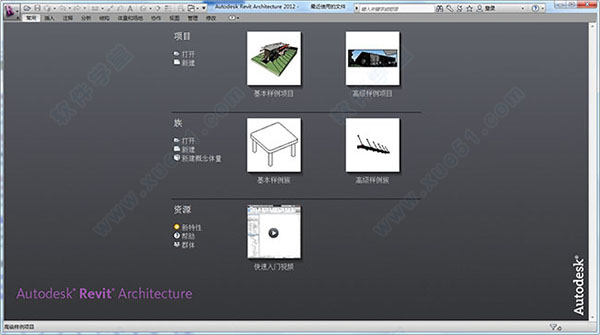
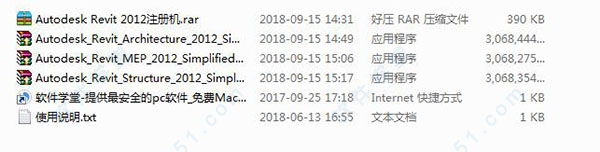
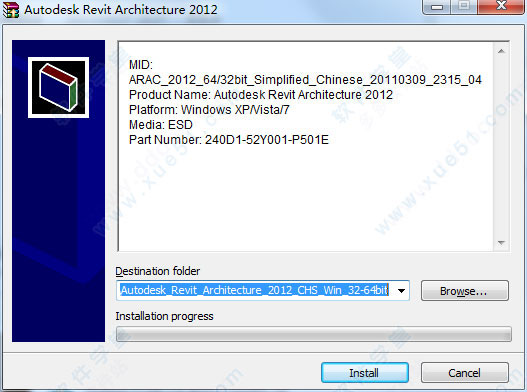
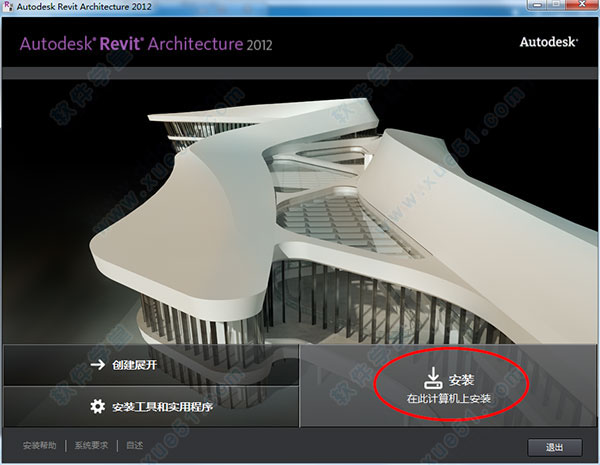

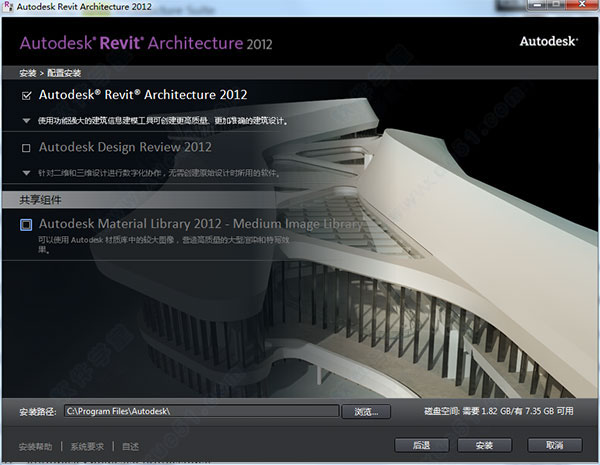
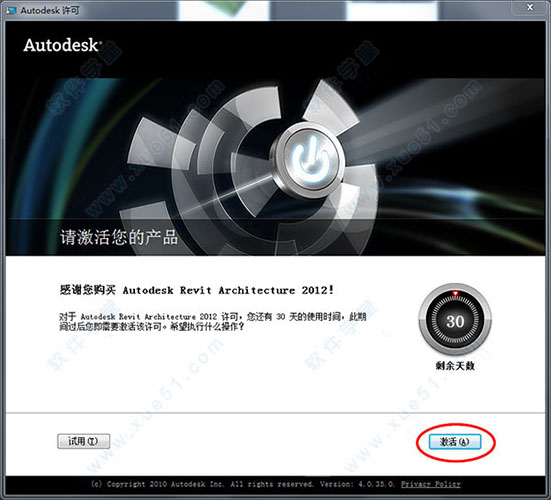
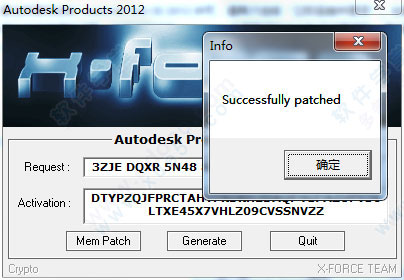
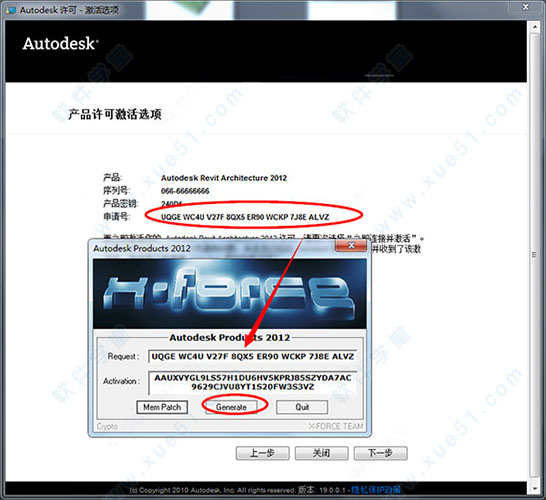
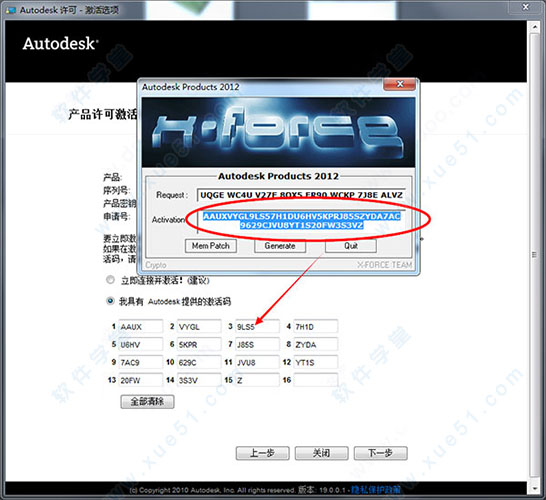
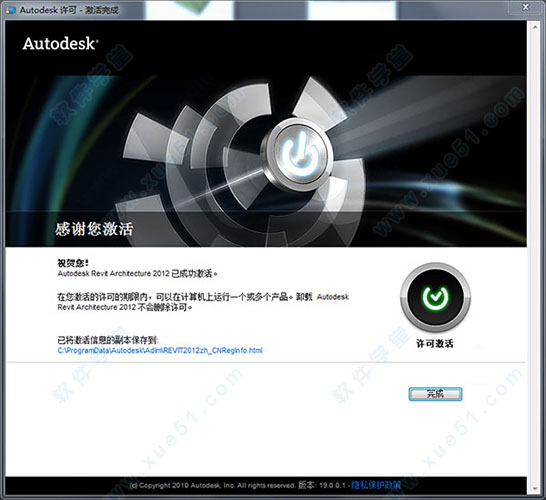
 Autodesk revit2016
4.8GB
简体中文
Autodesk revit2016
4.8GB
简体中文
 revit 2017
3.35GB
简体中文
revit 2017
3.35GB
简体中文
 Autodesk Revit 2022v2022.0.0中文
11.8GB
简体中文
Autodesk Revit 2022v2022.0.0中文
11.8GB
简体中文
 Revit2019v1.0
8GB
简体中文
Revit2019v1.0
8GB
简体中文
 Revit 2018中文
6GB
简体中文
Revit 2018中文
6GB
简体中文
 Autodesk Revit 202064位中文
12.19GB
简体中文
Autodesk Revit 202064位中文
12.19GB
简体中文
 Autodesk revit2014中文64位/32位
2.34GB
简体中文
Autodesk revit2014中文64位/32位
2.34GB
简体中文
 Detect It Easy (查壳工具)绿色中文版v2.01
9.42MB
简体中文
Detect It Easy (查壳工具)绿色中文版v2.01
9.42MB
简体中文
 Autodesk revit2013中文
3GB
简体中文
Autodesk revit2013中文
3GB
简体中文
 autodesk revit 2015简体中文版
2.53GB
简体中文
autodesk revit 2015简体中文版
2.53GB
简体中文
0条评论